将打印机连接到 Wi-Fi 网络
您可以将打印机连接到 Wi-Fi 网络,以便从 mac、iPad 或 iPod touch 进行无线打印。
此一般信息并非特定于任何特定打印机。检查您的打印机文档或联系打印机制造商了解详细步骤。所有 Wi-Fi 打印机都需要正确配置的 Wi-Fi 网络以及该网络的名称(或 SSID)和密码。
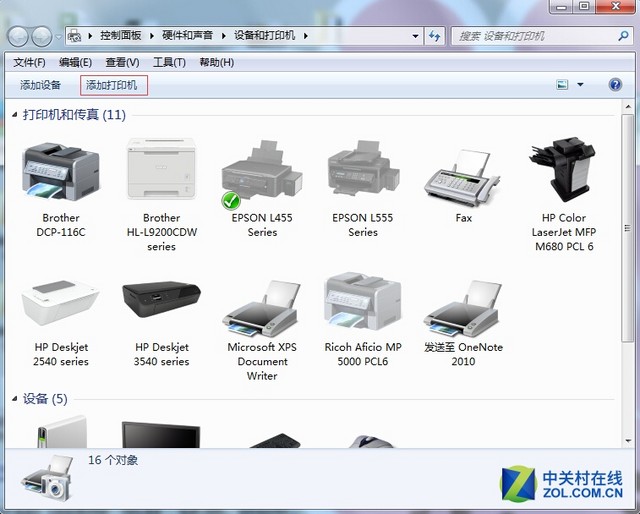
如果打印机有内置显示器
通常,在带有触摸屏或其他内置显示屏(控制面板)的打印机上,您最好使用显示屏来选择或输入 Wi-Fi 网络的名称和密码。有关详细信息,请查看您的打印机文档。
如果打印机使用 Wi-Fi Setup (WPS)
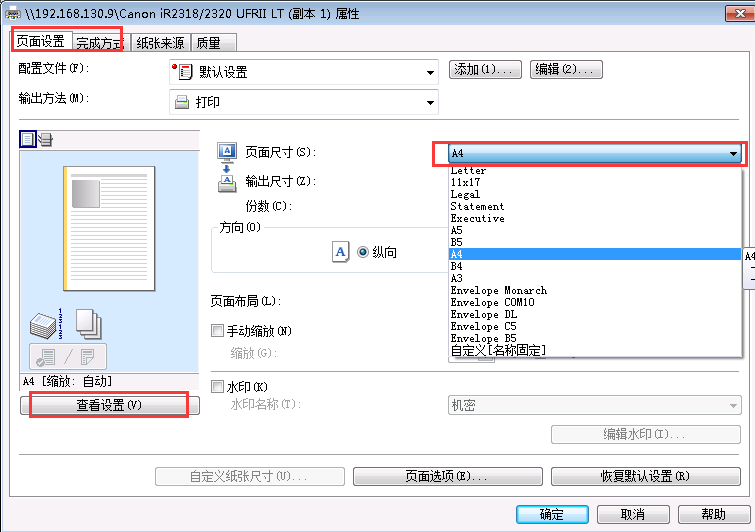
如果您的 Wi-Fi 路由器不是 Apple 制造的路由器mac地址破解pin码软件,请查看您的路由器文档以了解有关如何添加 WPS 打印机的详细信息。
如果您的 Wi-Fi 路由器是基站:
打开实用程序,位于应用程序文件夹的实用程序文件夹中。在实用程序中选择您的基站,并在出现提示时输入基站密码。从菜单栏中,选择基站 > 添加 WPS 打印机。选择“首次尝试”或“PIN”作为允许的 WPS 连接类型。然后,单击继续。退出实用程序。
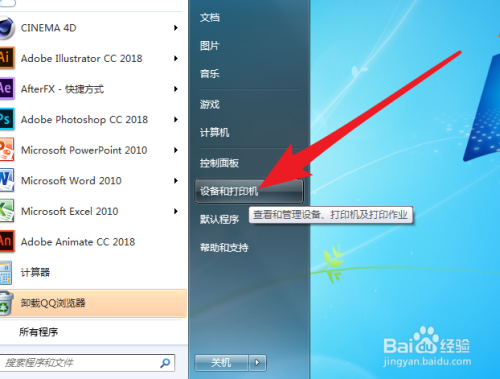
如果打印机可以通过 USB 连接到 mac
您可以使用 USB 连接设置 Wi-Fi 打印:
使用适当的 USB 电缆将打印机连接到 mac。安装打印机随附的 mac 软件,并确保 软件 包含打印机设置助手。使用打印机设置助手将打印机连接到 Wi-Fi 网络。有关详细信息,请查看您的打印机文档。断开 USB 电缆与打印机和 mac 的连接。打印机应保持连接到 Wi-Fi 网络。
如果打印机可以创建专用 Wi-Fi 网络
您可以使用打印机自己的专用 Wi-Fi 网络设置 Wi-Fi 打印:
安装打印机随附的 mac 软件,并确保 软件 包含打印机设置助手。
确保打印机的专用 Wi-Fi 网络已打开。有关详细信息路由器mac地址破解pin码软件,请查看您的打印机文档。在 mac 上单击菜单栏中的 Wi-Fi 图标
打开 Wi-Fi 菜单,然后选择打印机特定 Wi-Fi 网络的名称。当您的 mac 在打印机网络上时,mac 无法连接到 或常规 Wi-Fi 网络上的其他服务。使用打印机设置助手将打印机连接到 Wi-Fi 网络。有关详细信息,请查看您的打印机文档。打印机可能会在连接到网络之前重新启动。返回 mac 上的 Wi-Fi 菜单并切换回您的 Wi-Fi 网络。
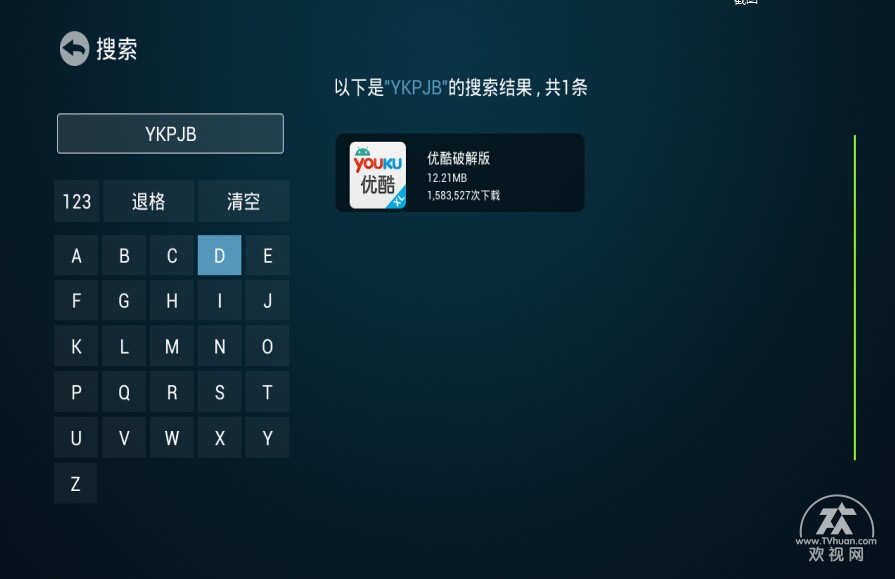
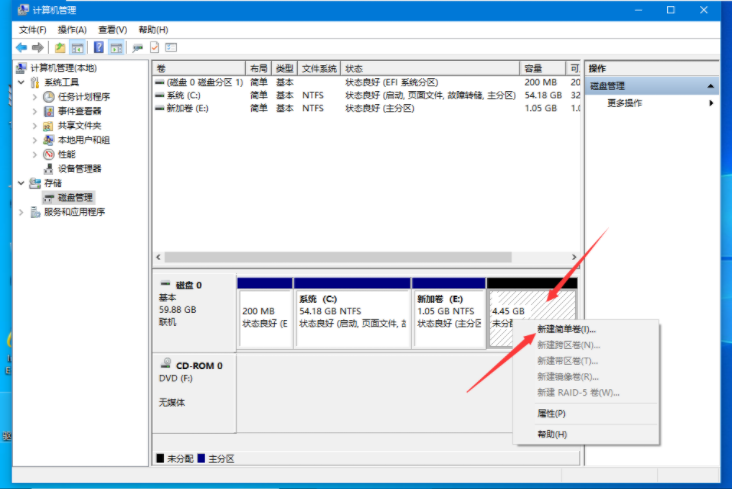

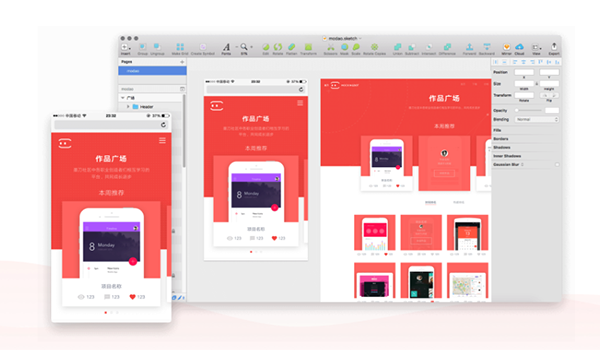


发表评论